O que é
Um programa de treino pode ser estruturado e personalizado por exercícios físicos projetado para ajudar os frequentadores da academia a alcançarem seus objetivos de condicionamento físico. Esses programas são geralmente desenvolvidos por profissionais de educação física, personal trainers ou treinadores da academia e são adaptados às necessidades individuais, níveis de condicionamento físico e objetivos específicos de cada pessoa.
O Programa de treino serve, para informar quais as fichas montadas com os exercícios, que os clientes da empresa devem executar.
Pode ser lançado programas de treinos predefinidos, então você já pode deixar criados os programas de treinos específicos para os colaboradores, ou pode criar um novo no momento em que estiver realizando a operação.
Permissão necessária
É necessário ter as permissões “2.04 – Clientes” e “13.08 – Ver aba Treino” habilitadas no perfil de acesso do módulo ADM além das permissões “Alunos” e “Programa de treino” habilitadas no perfil de acesso do módulo Treino.
Como fazer
1. Ao acessar o perfil do aluno, na guia “Treino” clique em “Criar programa“;
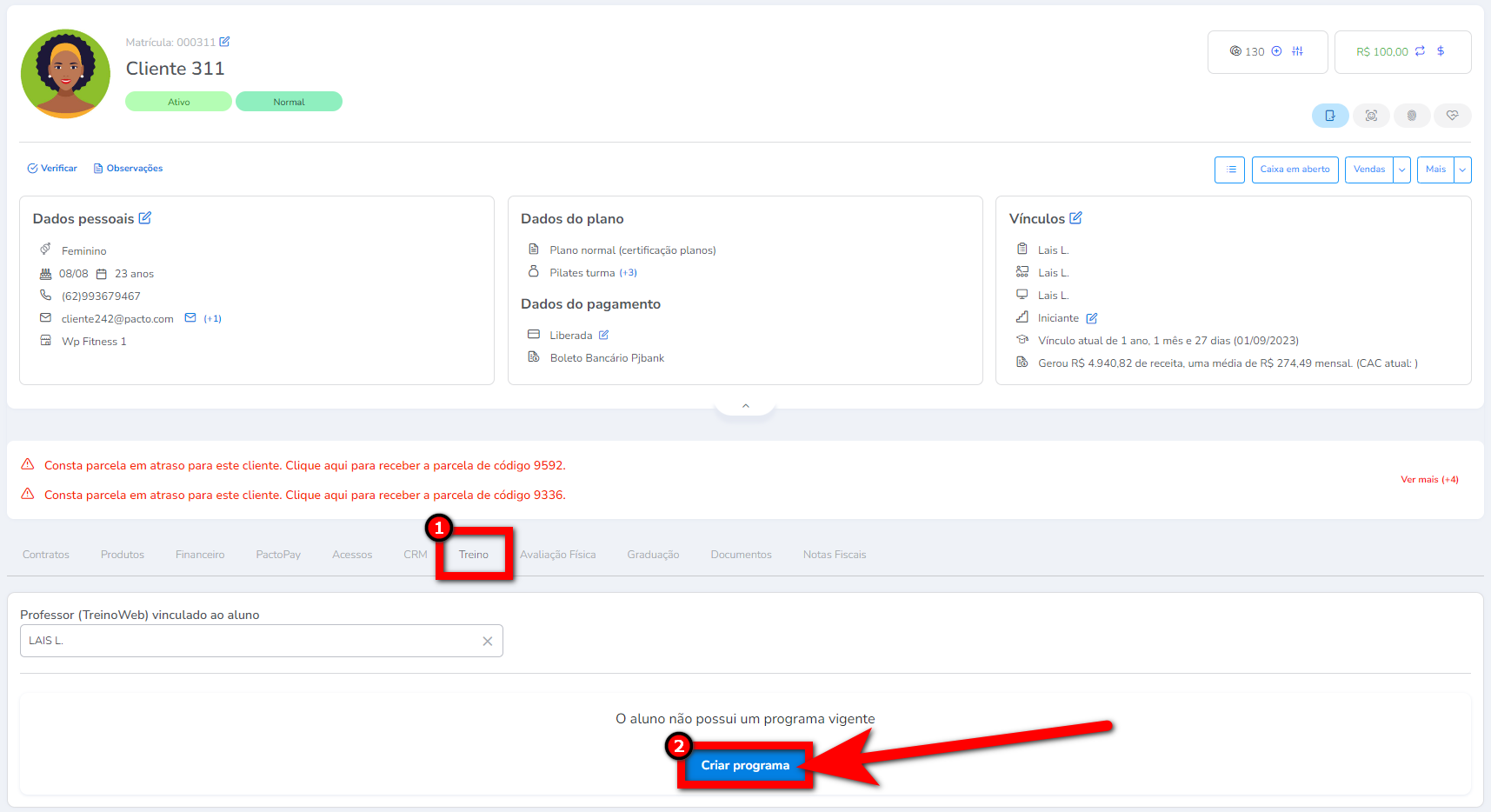
2. Será apresentado um pop-up exibindo os programas predefinidos cadastrados anteriormente. Pode pesquisar e selecionar um da listagem;
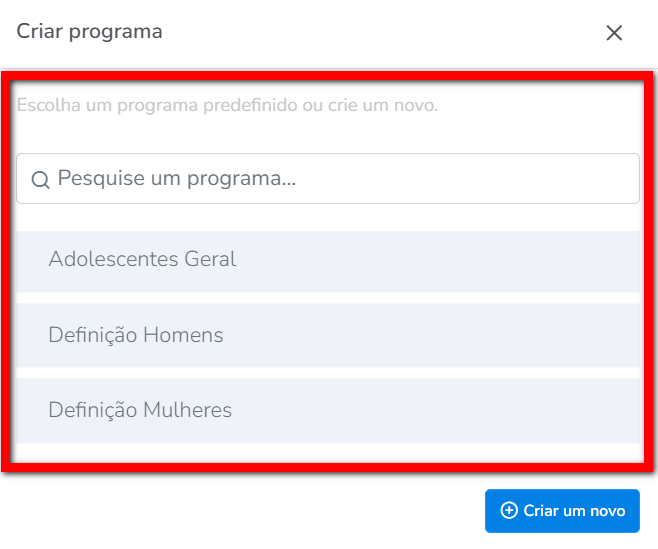
2.1. Ou pode criar um programa do zero para este aluno, clicando em “Criar novo“.
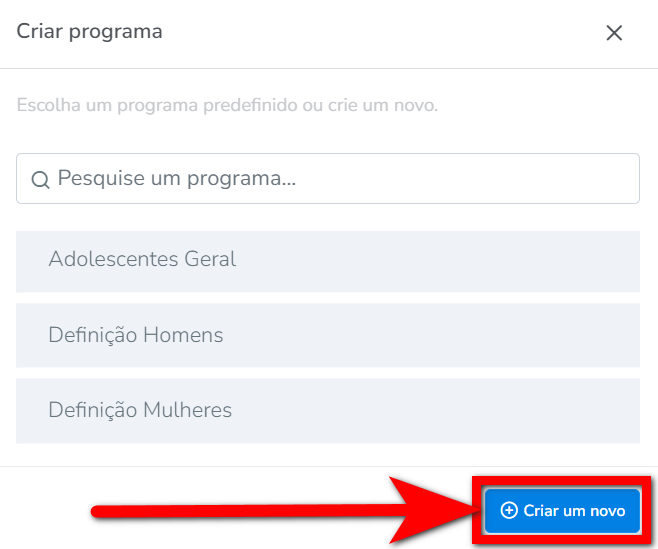
3. O sistema irá exibir a tela de configurações básicas do programa, preencha todos os campos e clique em “Salvar alterações“;
Observação: você pode salvar esse programa clicando em “Predefinir este programa” e utiliza-lo para incluir em outros alunos.
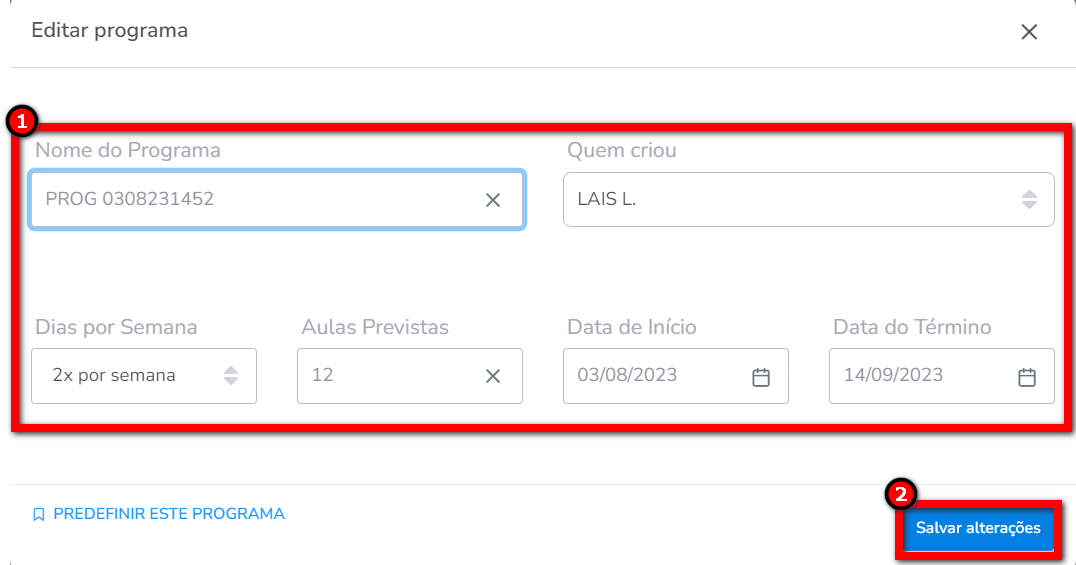
- Nome do Programa: por padrão o sistema preenche com o código da ordem de cadastro, porém pode editar para um nome desejado;
- Quem criou: selecione neste campo os professores responsáveis pela criação do programa (lembrando que nesta lista só será apresentado os professores com o tipo de colaborador Professor Treinoweb);
- Dias por semana: determine neste campo quantas vezes na semana o cliente irá executar o programa;
- Aula Prevista: neste campo o sistema calcula, com base na data de execução inicial e final do programa e quantas vezes por semana o cliente deseja treino, o total de execuções que o cliente deve realizar para concluir o programa, exemplo: foi estabelecido que o cliente vai treinar 2x por semana e seu programa tem início dia 01/03 e fim dia 30/03 desta forma, é calculado 8 aulas para concluir o programa;
- Data de Início: informe neste campo a data que este programa deve começa (somente a partir desta o programa estará disponível para execução);
- Data de Término: defina neste campo até que data este programa estará vigente;
4. Agora é hora de adicionar as atividades à ficha, porém, existem duas formas distintas de adicionar essas atividades, a primeira é a forma de adicionar uma única atividade por vez, enquanto que na segunda forma pode adicionar várias atividades de uma única vez;
5. Na área de adição de fichas, informe o nome da atividade, a quantidade de séries, o número de repetições, a cadência, o descanso e por fim clique no botão de “Adicionar”;
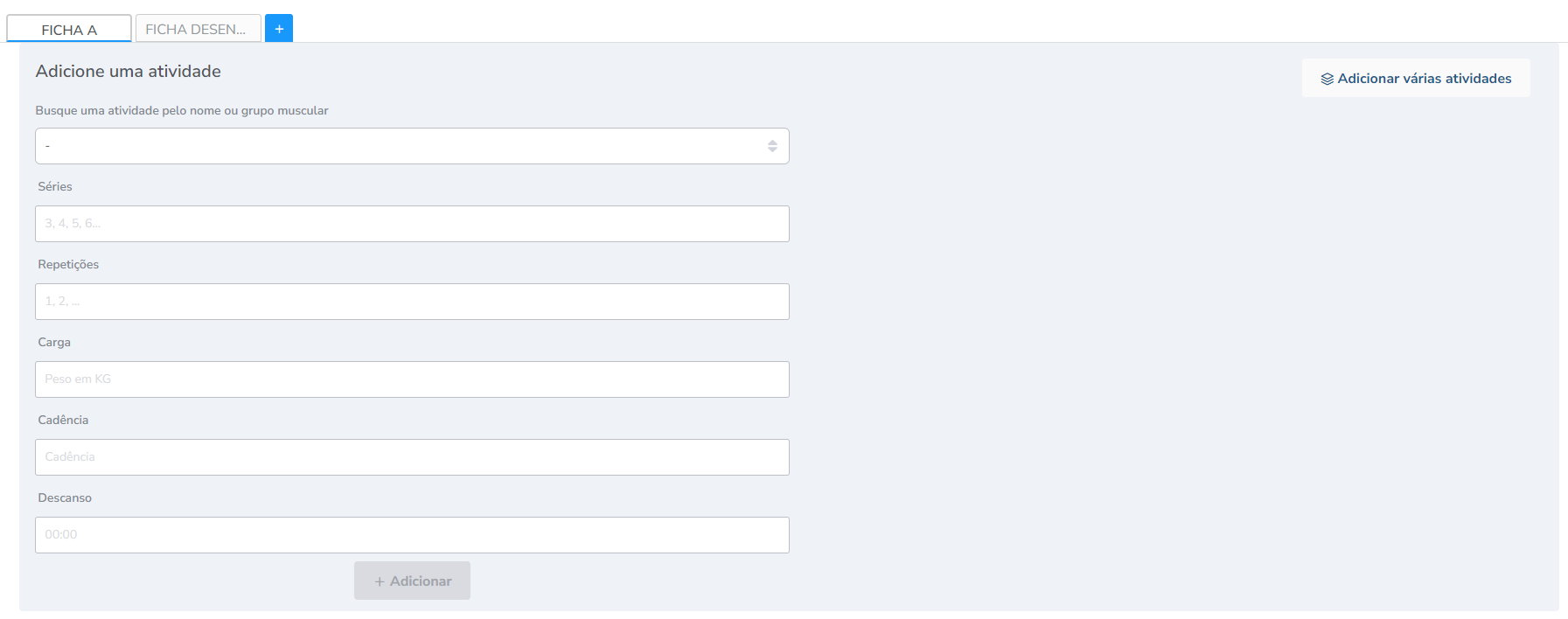
5.1. Clicando em “Expandir comparação de fichas“, será apresentado sugestão de atividades para serem incluídas na ficha de treino;
Atenção: se o cliente já tiver recebido um treino anteriormente, ao clicar na opção “Expandir comparação de fichas“, o sistema apresentará a última ficha de treino executada pelo cliente como sugestão para copiar as atividades. Se for o primeiro treino do cliente, o sistema apresentará uma sugestão aleatória de atividades.
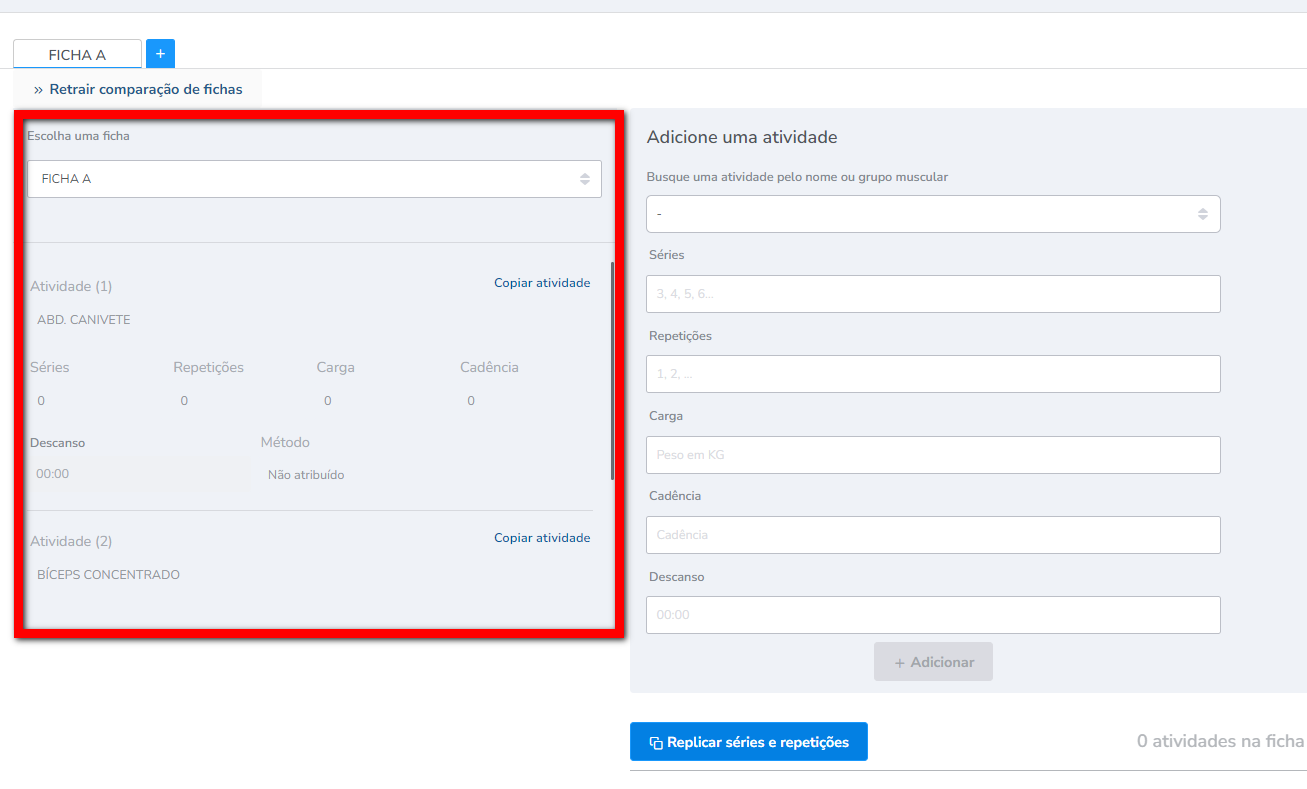
5.2. Clique em “Copiar atividade“, para copiar a atividade para nova ficha e lembre-se que ao clicar os campos serão preenchidos automaticamente.
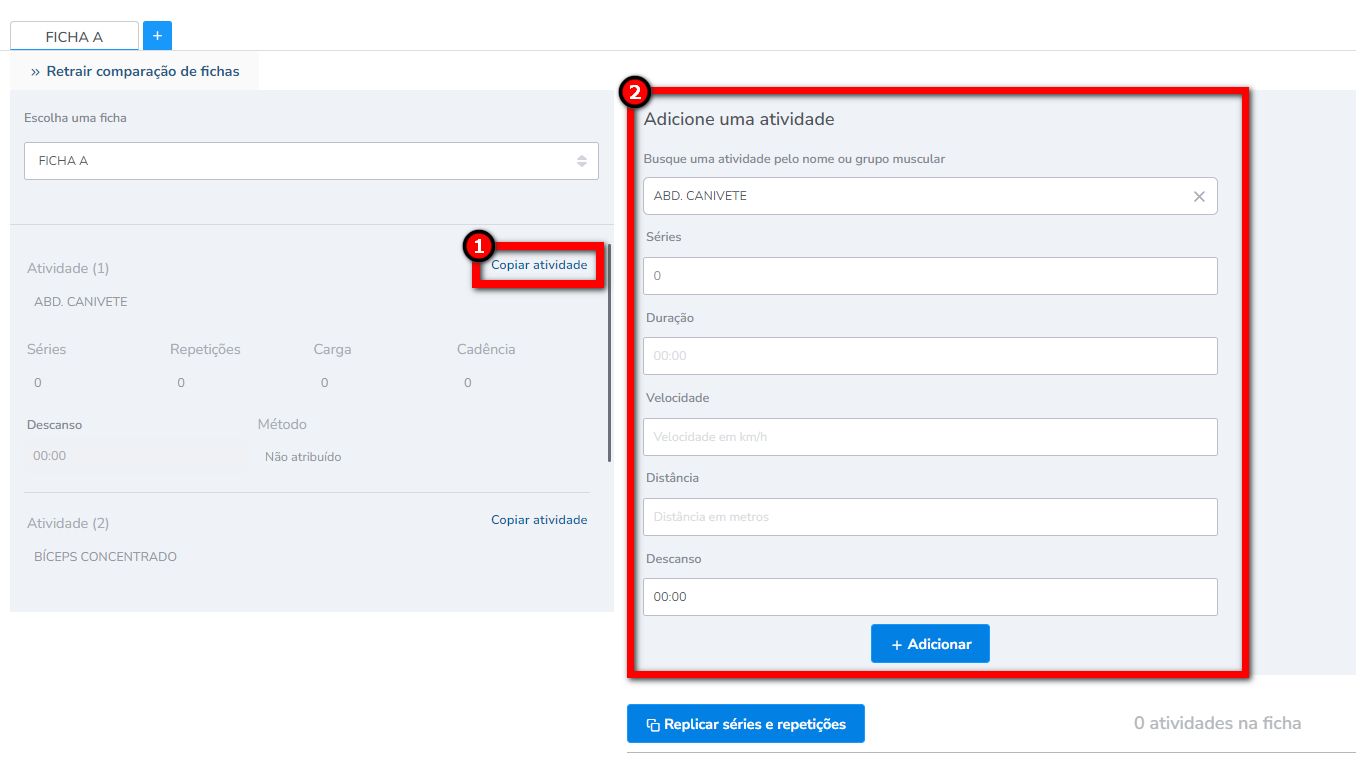
6. Ou pode adicionar várias atividades de uma única vez, na parte de “Adicione uma atividade” clique sobre “Adicionar várias atividades”;

6.1. Utilize os filtros para que o sistema lhe mostre as opções de atividades que se encaixem em suas necessidades para aquele momento;
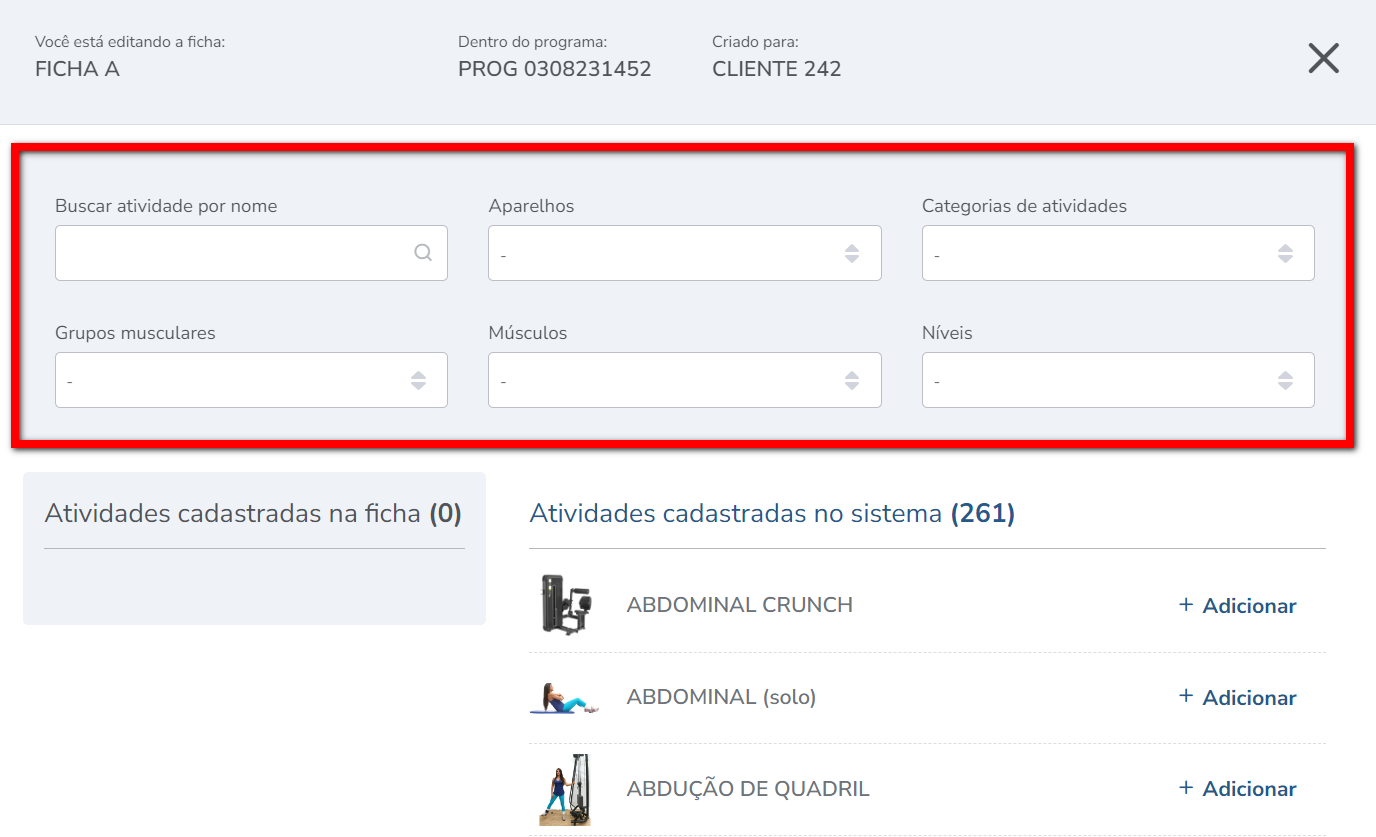
- Buscar atividade por nome: se você já souber o nome da atividade ou do grupo de atividades que deseja selecionar, basta descrever o nome ou partes desse nome neste campo;
- Aparelhos: neste campo você pode selecionar um ou mais equipamentos e a partir disso o sistema lhe mostrará apenas atividades que utilizem desses equipamentos para serem executados;
- Categorias de Atividades: informe a ou as categorias das quais você deseja visualizar as atividades relacionadas;
- Grupos musculares: informe aqui um ou alguns grupos musculares para o sistema filtrar para você apenas atividades vinculadas a esse grupo;
- Músculos: busque aqui por algum ou alguns músculos em específico para o sistema reduzir a lista de atividades à apenas aquelas que exercitem estes músculos em específico;
- Níveis: escolha um ou mais níveis para afunilar as atividades exibidas à somente aquelas apropriadas àquele nível;
Observação: não é obrigatório o uso dos filtros, ou seja, eles servem apenas para facilitar o processo de escolha de quais atividades serão adicionadas às fichas. Os filtros podem ser utilizados de forma isolada ou combinada. Tenha em mente que, ao selecionar dois ou mais filtros diferentes, o sistema mostrará apenas as atividades que atendam a todos os filtros selecionados. Portanto, quanto mais filtros você aplicar, menor será a lista de atividades exibidas:
6.2. Selecione as atividades clicando em “+ Adicionar”;
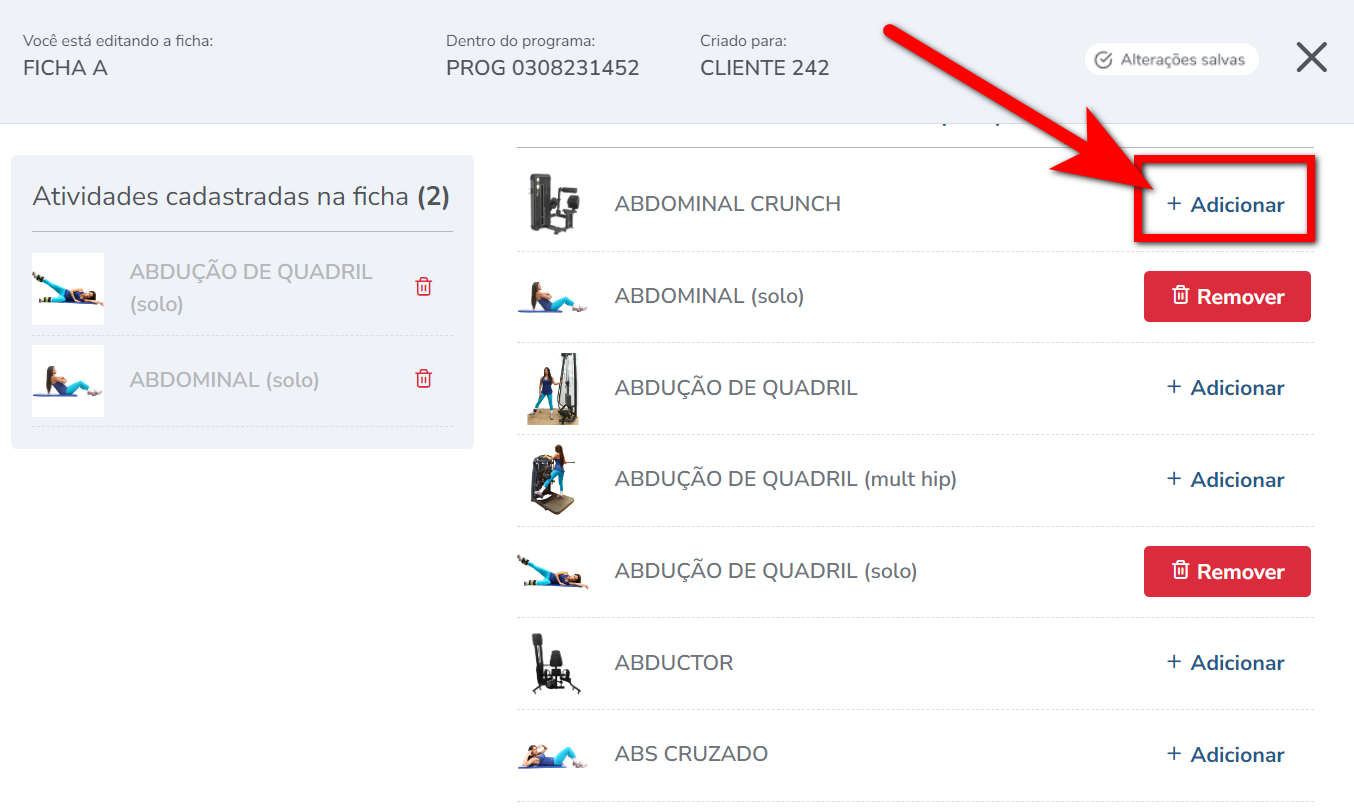
6.3. Feche essa janela para continuar montando sua ficha;
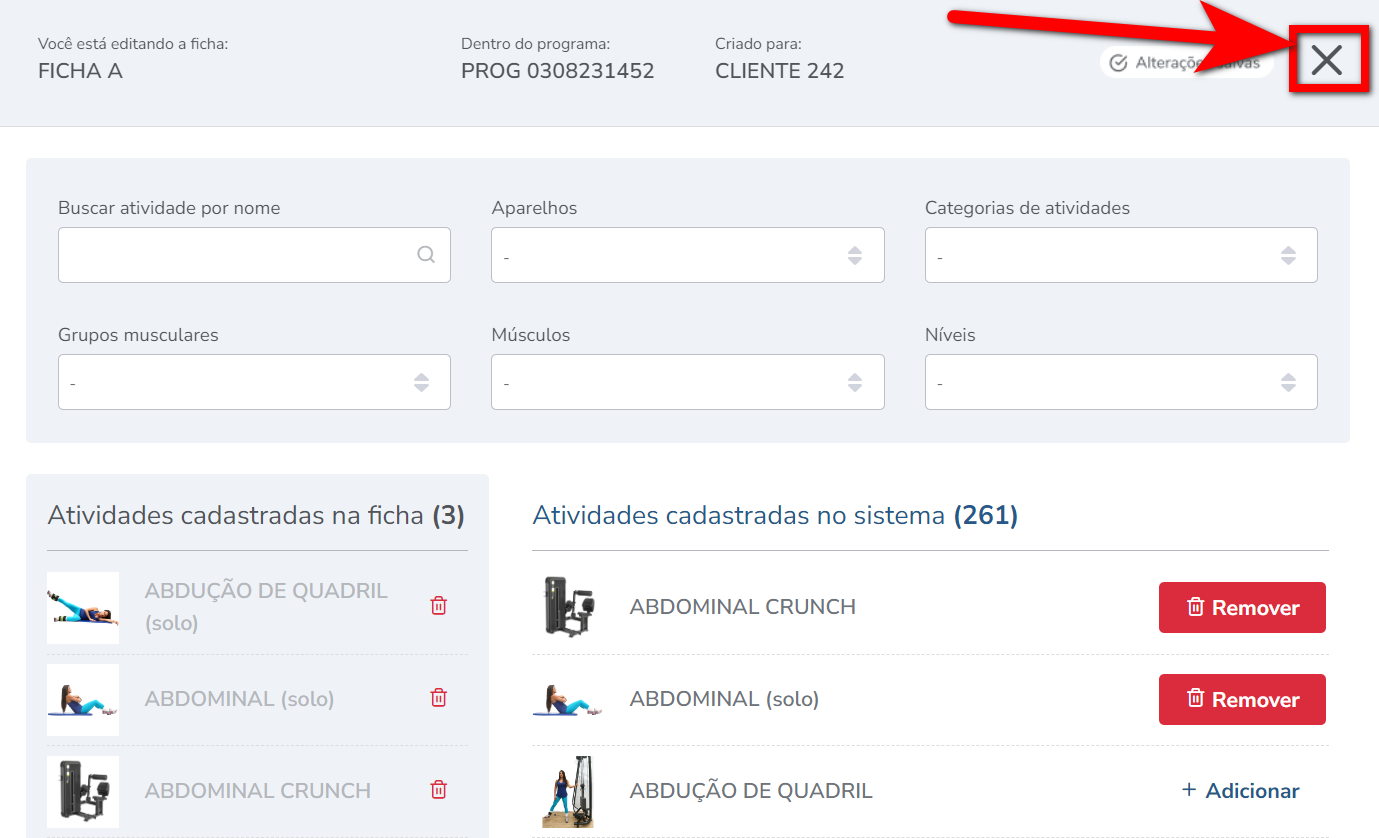
7. Pronto, as atividades já foram adicionadas, mas perceba que elas ficaram com suas definições zeradas, para resolver esse problema você pode simplesmente clicar sobre cada um dos campos e informar os valores desejados, ou você pode clicar em “Replicar séries e repetições” para informar essas definições de uma única vez para todas as atividades;
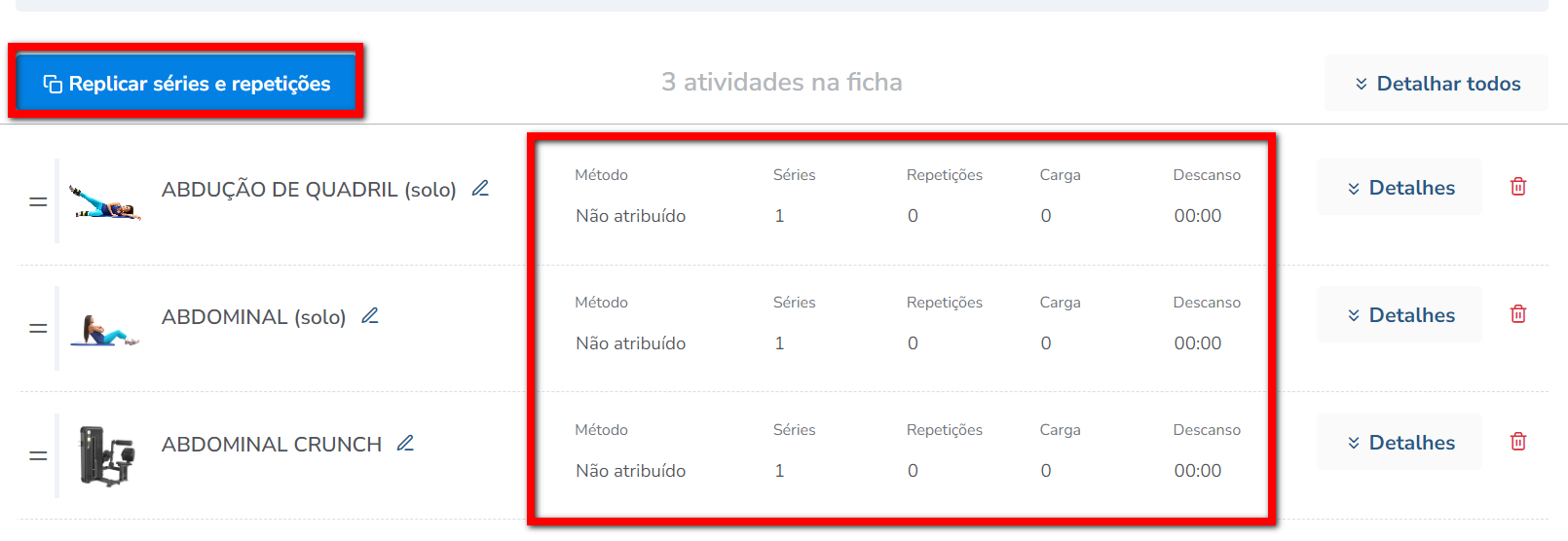
8. Caso você tenha optado por criar um padrão você viu que foi aberta uma nova janela, nesta janela você deve informar as definições desejadas e em seguida clicar em “Definir Padrão”, caso queira definir a configuração uma a uma, atividade por atividade basta ignorar este último passo;
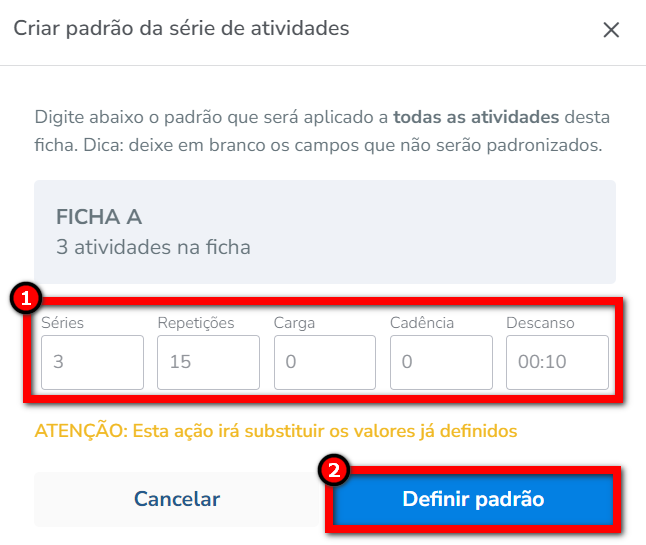
9. Caso você queira, já pode clicar em “Salvar Ficha” e pronto, sua ficha estaria criada, porém, existem outras opções extras que podem ser úteis para você, para conhecê-las prossiga para o próximo passo;

10. Excluir uma atividade. É comum que durante esse processo você acabe adicionando alguma atividade que não gostaria, para resolver esse problema clique sobre o ícone de lixeira, localizado à frente da atividade para que ela seja eliminada;

11. Como explicitado anteriormente, no ponto 10, existem algumas opções extras e para acessá-las basta clicar sobre “Detalhes”;

12. Pronto, agora você pode adicionar métodos e ou outras alterações desejadas;
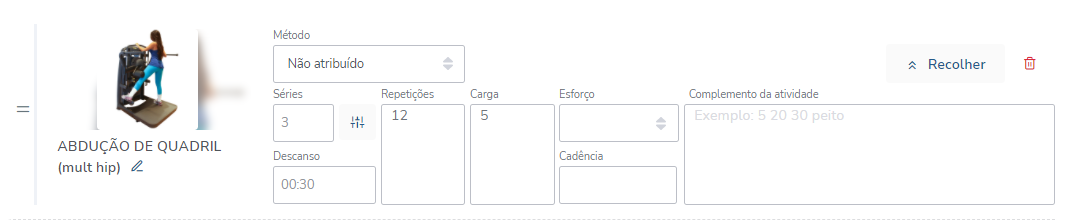
- Método: os métodos são especificações sobre a execução de uma atividade ou até mesmo definições de intercalação entre atividades, como nos casos de bi-set e tri-set. Se você selecionar um método que exija intercalação de atividades, o sistema disponibilizará um campo de seleção para escolher qual outra atividade da ficha será intercalada com a atividade já selecionada;
- Séries: entende-se por série um conjunto de repetições de um determinado exercício, desde que feito em sequência;
- Descanso: o descanso é o tempo de pausa necessário entre uma série e outra;
- Repetições: de forma geral, entende-se por repetição uma execução completa de determinado exercício, por exemplo: uma flexão de braço: você começa em posição prancha alta, então flexiona os cotovelos, levando o peitoral em direção ao chão e, depois, estende os cotovelos, subindo o corpo todo de uma vez. Esta é uma repetição;
- Carga: a carga refere-se ao peso ou ao volume aplicado à execução de determinado exercício;
- Esforço: aqui deve-se informar qual o nível de esforço desejado do cliente, por exemplo, se o cliente tem uma capacidade física para x volume, peso ou repetições, porém você quer que ele exerça apenas 50% dessa capacidade então o cliente deve executar esse exercício com o equivalente à metade dessa capacidade pré-determinada;
- Cadência: aqui se refere a cadência de movimento, que normalmente é descrita fazendo relação entre os segundos de duração de cada fase da execução de um exercício, sendo as fases: Fase excêntrica, Pausa entre fase excêntrica para fase concêntrica, Fase Concêntrica e Pausa entre fase concêntrica para excêntrica, logo se demoro 4 segundos na primeira fase, 1 segundo para a segunda fase, 2 segundos para a terceira fase e 1 segundo para a última fase minha cadência será: 4:1:2:1
- Complemento da atividade: esse é um campo livre e você pode utilizá-lo para acrescentar informações extras, títulos complementares ao nome do exercício e outros.
13. Você pode trocar a ordem das fichas do aluno;
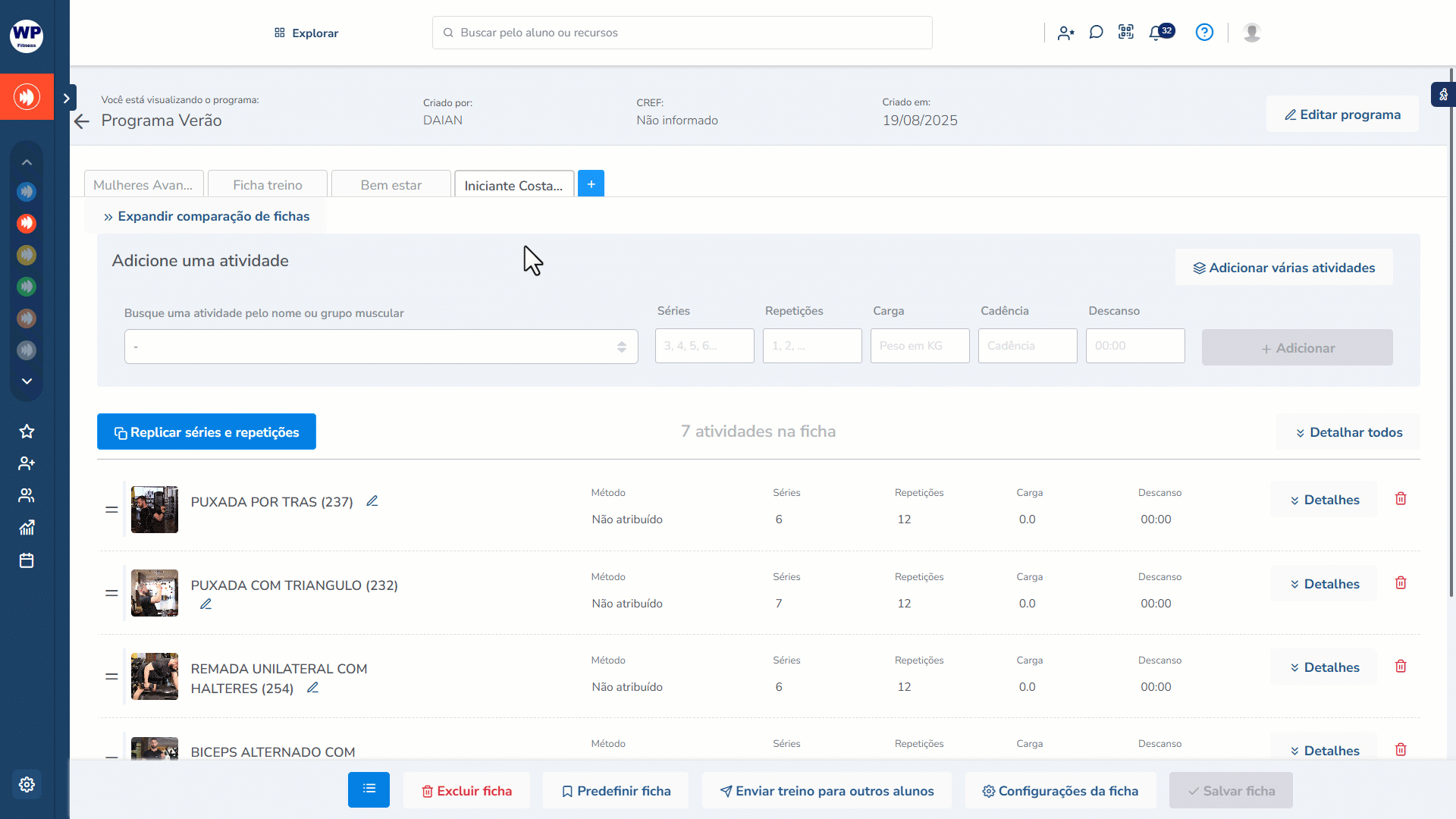
14. Após adicionar todas as atividades desejadas e realizar todas as alterações necessárias basta clicar em “Salvar Ficha” e pronto, sua ficha estará disponível.
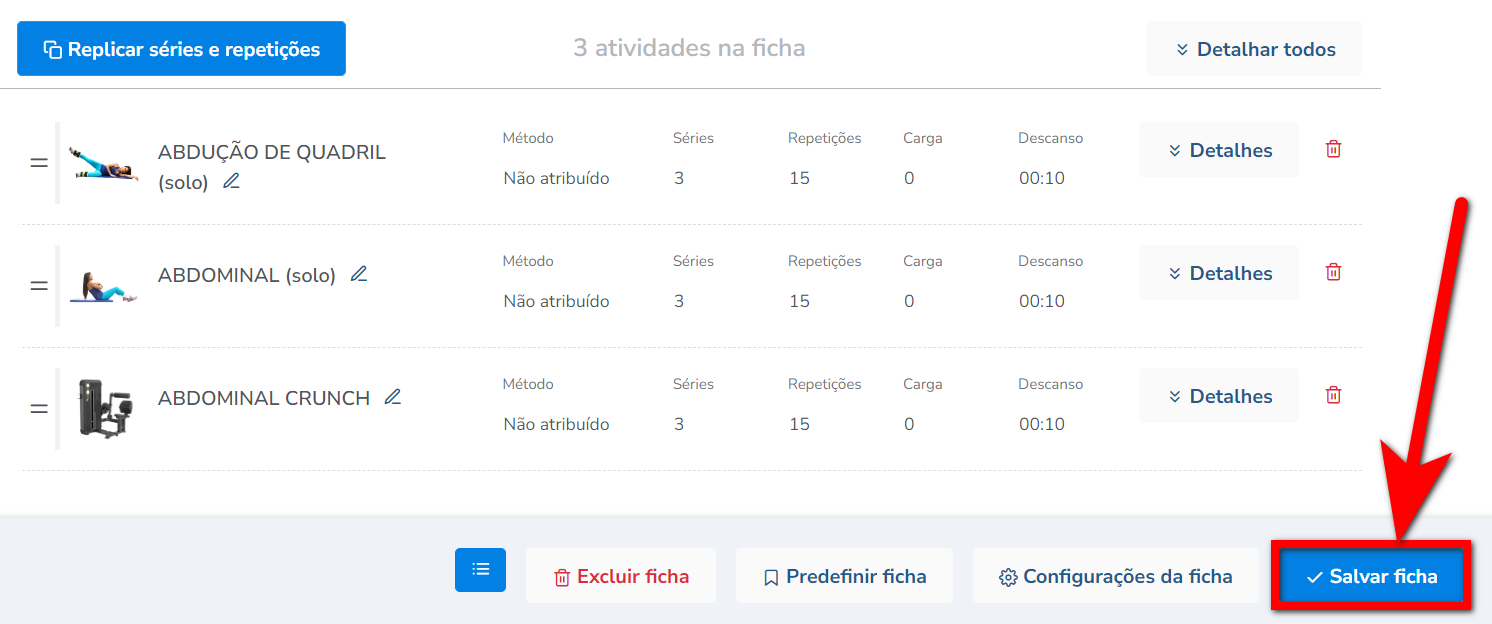
Saiba mais
Para saber como prescrever treinos para colaboradores ou alunos, pela prescrição rápida de treinos, clique aqui.
Para saber quais alunos estão com programa de treino vigente, clique aqui.
Para saber como habilitar as permissões de prescrição de treino na agenda, clique aqui.
